Niebieski ekran śmierci (BSOD) w Windows 10 to poważny problem, który może zaskoczyć każdego użytkownika. Kiedy komputer nagle przestaje działać, wyświetlając niebieski ekran, oznacza to krytyczny błąd systemu, który może prowadzić do utraty danych. Warto znać najczęstsze przyczyny tego zjawiska oraz metody naprawy, aby szybko przywrócić sprawność urządzenia i uniknąć większych strat.
W tym artykule omówimy, jak rozpoznać przyczyny niebieskiego ekranu oraz jakie kroki podjąć, aby skutecznie rozwiązać ten problem. Dowiesz się, jak analizować kody błędów, aktualizować sterowniki oraz przeprowadzać diagnostykę sprzętu. Dzięki tym informacjom będziesz mógł samodzielnie poradzić sobie z BSOD i zabezpieczyć swoje dane.
Kluczowe wnioski:
- Niebieski ekran może być spowodowany przez uszkodzone sterowniki, awarie sprzętu lub błędy systemowe.
- Aby zdiagnozować problem, kluczowe jest zrozumienie kodów błędów wyświetlanych na ekranie.
- Aktualizacja systemu i sterowników jest jednym z pierwszych kroków w rozwiązywaniu problemu BSOD.
- W przypadku braku rozwiązania problemu, diagnostyka sprzętu może pomóc w identyfikacji uszkodzeń.
- W niektórych sytuacjach warto skorzystać z pomocy specjalisty, szczególnie gdy problem jest złożony.
Rozpoznawanie niebieskiego ekranu: jak zidentyfikować problem
Niebieski ekran śmierci (BSOD) w Windows 10 to poważny problem, który może zaskoczyć każdego użytkownika. Rozpoznanie przyczyny BSOD jest kluczowe dla szybkiego rozwiązania problemu. Ważnym krokiem w tym procesie jest analiza kodów błędów, które pojawiają się na niebieskim ekranie. Te kody dostarczają cennych wskazówek na temat źródła problemu, co pozwala na skuteczniejsze podjęcie działań naprawczych.
Najczęstsze przyczyny niebieskiego ekranu obejmują uszkodzone lub nieaktualne sterowniki, awarie sprzętu, takie jak uszkodzona pamięć RAM czy problemy z dyskiem twardym. Inne czynniki to błędy systemu operacyjnego, infekcje wirusowe oraz nieprawidłowa konfiguracja BIOS. Zrozumienie tych przyczyn jest kluczowe, aby móc skutecznie zdiagnozować problem i uniknąć jego powtarzania.
Analiza kodów błędów na niebieskim ekranie dla szybkiej diagnozy
Analiza kodów błędów wyświetlanych na niebieskim ekranie jest niezbędna do szybkiej diagnozy problemu. Każdy kod błędu zawiera informacje, które mogą wskazać na konkretny problem z systemem lub sprzętem. Interpretacja tych kodów pozwala na zrozumienie, co dokładnie powoduje awarię i jakie kroki powinny zostać podjęte w celu jej naprawy.
| Kod błędu | Opis |
| 0x0000001E | Wskazuje na błąd w sterownikach lub oprogramowaniu. |
| 0x00000050 | Problem z dostępem do pamięci, często związany z uszkodzoną pamięcią RAM. |
| 0x0000007B | Wskazuje na problem z dyskiem twardym lub jego sterownikami. |
Jakie są najczęstsze przyczyny niebieskiego ekranu w Windows 10
Niebieski ekran śmierci (BSOD) w Windows 10 może być spowodowany różnymi problemami. Uszkodzone lub nieaktualne sterowniki są jedną z najczęstszych przyczyn. Gdy sterowniki nie są zgodne z systemem lub są przestarzałe, mogą prowadzić do poważnych błędów. Awarie sprzętu, takie jak uszkodzona pamięć RAM, przegrzewający się procesor czy problemy z dyskiem twardym, także mogą wywołać BSOD. Inne czynniki obejmują błędy systemu operacyjnego, infekcje wirusowe oraz nieprawidłową konfigurację BIOS.
Warto zwrócić uwagę na te przyczyny, aby móc skutecznie diagnozować problemy. Często to właśnie konflikty oprogramowania mogą być źródłem błędów, zwłaszcza gdy nowe aplikacje są instalowane obok istniejących programów. Dlatego ważne jest, aby regularnie aktualizować zarówno system, jak i oprogramowanie, aby zminimalizować ryzyko wystąpienia niebieskiego ekranu.
- Uszkodzone sterowniki: Niekiedy aktualizacja systemu operacyjnego może spowodować, że istniejące sterowniki staną się niekompatybilne, co prowadzi do BSOD.
- Awarie sprzętu: Problemy z pamięcią RAM, takie jak błędy w module, mogą prowadzić do nagłych awarii systemu.
- Błędy systemu operacyjnego: Niekiedy pliki systemowe mogą ulec uszkodzeniu, co prowadzi do poważnych błędów i BSOD.
- Infekcje wirusowe: Złośliwe oprogramowanie może uszkodzić pliki systemowe, co prowadzi do nieprawidłowego działania systemu.
- Konflikty oprogramowania: Nowe programy mogą wchodzić w konflikt z już zainstalowanym oprogramowaniem, co prowadzi do błędów systemowych.
Szybkie metody naprawy niebieskiego ekranu w Windows 10
W przypadku wystąpienia niebieskiego ekranu śmierci (BSOD) w Windows 10, kluczowe jest szybkie podjęcie działań naprawczych. Aktualizacja sterowników to jeden z najskuteczniejszych sposobów na rozwiązanie problemu. Uszkodzone lub nieaktualne sterowniki mogą prowadzić do konfliktów w systemie, co skutkuje błędami. Regularne sprawdzanie i aktualizowanie sterowników pozwala na utrzymanie stabilności systemu i minimalizowanie ryzyka wystąpienia BSOD. Można to zrobić za pomocą wbudowanych narzędzi Windows lub odwiedzając strony producentów sprzętu. Innym sposobem na naprawę BSOD jest odinstalowanie ostatnich aktualizacji. Czasami nowo zainstalowane aktualizacje mogą być źródłem problemów, prowadząc do niezgodności z istniejącym oprogramowaniem. Aby to zrobić, należy uruchomić komputer w trybie awaryjnym i przejść do Panelu sterowania, gdzie można zobaczyć listę zainstalowanych aktualizacji. Odinstalowanie najnowszej aktualizacji może pomóc w przywróceniu stabilności systemu. Pamiętaj, aby przed dokonaniem jakichkolwiek zmian zawsze wykonać kopię zapasową ważnych danych.Aktualizacja sterowników: klucz do rozwiązania problemu
Aby zaktualizować sterowniki w Windows 10, można skorzystać z kilku prostych kroków. Najpierw otwórz Menadżer urządzeń, gdzie znajdziesz listę wszystkich zainstalowanych urządzeń. Kliknij prawym przyciskiem myszy na urządzenie, które chcesz zaktualizować, i wybierz opcję „Aktualizuj sterownik”. System Windows automatycznie przeszuka dostępne aktualizacje w Internecie. Jeśli chcesz mieć pełną kontrolę, możesz również odwiedzić strony producentów, takich jak Intel, NVIDIA czy AMD, aby pobrać najnowsze wersje sterowników.- Strona Intel: www.intel.com - znajdziesz tam sterowniki dla procesorów i chipsetów.
- Strona NVIDIA: www.nvidia.com - źródło najnowszych sterowników dla kart graficznych.
- Strona AMD: www.amd.com - aktualizacje dla kart graficznych i procesorów AMD.
Odinstalowanie ostatnich aktualizacji: jak to zrobić bezpiecznie
Odinstalowanie ostatnich aktualizacji systemu Windows 10 może pomóc w rozwiązaniu problemu z niebieskim ekranem śmierci (BSOD). Aby to zrobić, należy najpierw uruchomić komputer w trybie awaryjnym. W tym celu przytrzymaj klawisz Shift, kliknij przycisk zasilania, a następnie wybierz opcję „Uruchom ponownie”. Po ponownym uruchomieniu wybierz „Rozwiązywanie problemów” > „Opcje zaawansowane” > „Ustawienia uruchamiania” i wybierz „Uruchom ponownie”. Gdy komputer się uruchomi, wybierz opcję trybu awaryjnego. Następnie przejdź do Panelu sterowania, wybierz „Programy”, a następnie „Wyświetl zainstalowane aktualizacje”. Znajdź ostatnią aktualizację, która mogła spowodować problemy, i kliknij „Odinstaluj”. Pamiętaj, że odinstalowanie aktualizacji może wpłynąć na inne funkcje systemu.
Przed przystąpieniem do odinstalowywania aktualizacji warto również pamiętać o potencjalnych ryzykach. Może to prowadzić do utraty niektórych funkcji lub bezpieczeństwa, które zostały wprowadzone w ramach aktualizacji. Dlatego zawsze warto mieć aktualną kopię zapasową ważnych danych przed wprowadzeniem jakichkolwiek zmian w systemie.
Czytaj więcej: Jak odblokować komputer nie znając hasła Windows 7 - proste metody
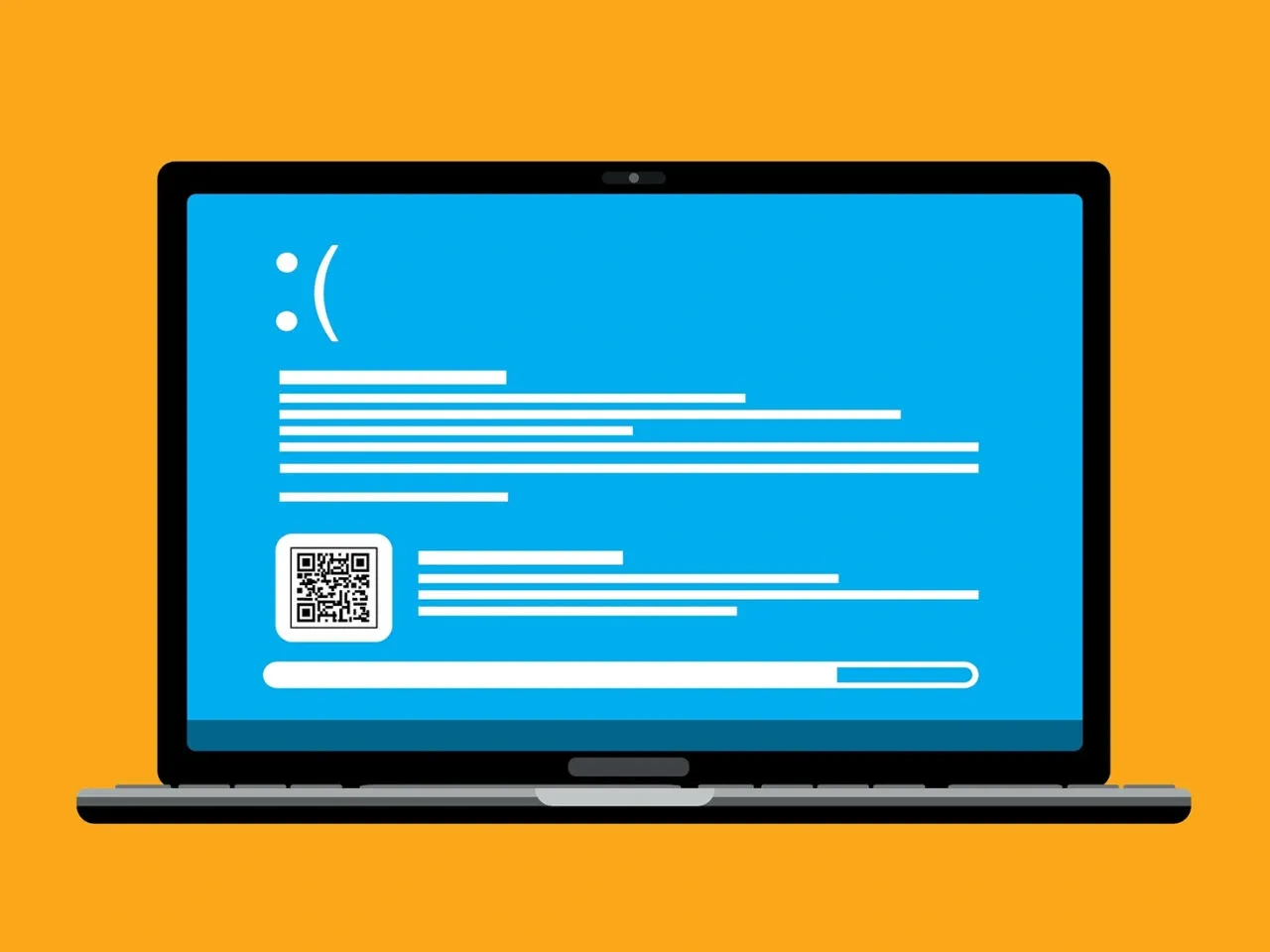
Diagnostyka sprzętu: jak sprawdzić pamięć i dysk twardy
Diagnostyka sprzętu jest kluczowym krokiem w identyfikacji problemów, które mogą prowadzić do niebieskiego ekranu śmierci (BSOD). Sprawdzanie pamięci RAM powinno być jednym z pierwszych działań, ponieważ uszkodzona pamięć może powodować różne błędy systemowe. Można to zrobić za pomocą narzędzi takich jak Windows Memory Diagnostic, które przeprowadza testy pamięci i identyfikuje ewentualne problemy. W przypadku dysku twardego, ważne jest, aby regularnie sprawdzać jego stan, ponieważ awarie dysku mogą prowadzić do utraty danych i błędów systemowych. Narzędzia takie jak CrystalDiskInfo pozwalają na monitorowanie parametrów S.M.A.R.T., co daje wgląd w zdrowie dysku twardego.
Wykonywanie diagnostyki sprzętu powinno być częścią regularnej konserwacji komputera. Umożliwia to wczesne wykrywanie problemów, zanim doprowadzą one do poważniejszych awarii. Warto również pamiętać, że niektóre narzędzia diagnostyczne mogą wymagać zaawansowanej wiedzy technicznej, dlatego w razie wątpliwości warto skonsultować się z profesjonalistą. Poniżej przedstawiamy listę narzędzi, które mogą pomóc w diagnostyce pamięci RAM i dysków twardych.
Narzędzia do diagnostyki pamięci RAM i dysku twardego
Istnieje wiele narzędzi, które można wykorzystać do diagnostyki pamięci RAM i dysków twardych. Windows Memory Diagnostic to wbudowane narzędzie w systemie Windows, które umożliwia szybkie sprawdzenie pamięci RAM. Użytkownik może uruchomić test w trybie offline, co pozwala na dokładną analizę. CrystalDiskInfo to kolejne popularne narzędzie, które analizuje parametry S.M.A.R.T. i dostarcza informacji o stanie dysku twardego. Inne narzędzia, takie jak MemTest86, oferują bardziej zaawansowane testy pamięci RAM, które mogą wykrywać problemy, które nie są widoczne w prostszych testach.
| Narzędzie | Opis |
| Windows Memory Diagnostic | Wbudowane narzędzie do testowania pamięci RAM w systemie Windows. |
| CrystalDiskInfo | Narzędzie do monitorowania stanu dysków twardych i analizy parametrów S.M.A.R.T. |
| MemTest86 | Zaawansowane narzędzie do testowania pamięci RAM, które działa w trybie offline. |
Kiedy warto skorzystać z pomocy specjalisty w przypadku BSOD
W przypadku wystąpienia niebieskiego ekranu śmierci (BSOD), nie zawsze można samodzielnie zidentyfikować problem. Jeśli po przeprowadzeniu podstawowej diagnostyki sprzętu problemy nadal występują, warto rozważyć skorzystanie z pomocy specjalisty. Objawy, które mogą wskazywać na potrzebę profesjonalnej interwencji, to częste występowanie BSOD, problemy z uruchomieniem systemu oraz nieprawidłowe działanie sprzętu, które nie ustępuje po aktualizacjach lub reinstalacji sterowników. Specjalista dysponuje odpowiednim sprzętem i wiedzą, aby dokładnie zdiagnozować problem i zaproponować skuteczne rozwiązania.
Jak zapobiegać problemom z niebieskim ekranem w przyszłości
Aby uniknąć problemów z niebieskim ekranem w Windows 10 w przyszłości, warto wdrożyć kilka praktycznych strategii prewencyjnych. Regularne aktualizacje systemu operacyjnego i oprogramowania są kluczowe, ale równie ważne jest monitorowanie stanu sprzętu. Użycie narzędzi do diagnostyki, takich jak CrystalDiskInfo czy Windows Memory Diagnostic, powinno stać się częścią rutynowej konserwacji komputera. Zautomatyzowanie tych procesów, na przykład poprzez harmonogram zadań w systemie, może pomóc w regularnym sprawdzaniu zdrowia sprzętu.
Dodatkowo, warto zainwestować w oprogramowanie zabezpieczające, które chroni przed wirusami i innymi złośliwymi programami, mogącymi uszkodzić pliki systemowe. W przypadku, gdy nowa aplikacja jest instalowana, zawsze dobrze jest najpierw sprawdzić opinie i oceny, aby uniknąć konfliktów, które mogą prowadzić do BSOD. W ten sposób, poprzez proaktywne podejście do konserwacji i bezpieczeństwa, można znacznie zredukować ryzyko wystąpienia niebieskiego ekranu w przyszłości.





